Genom att samverka med Adobe Postscript 3-kontrollen i enheten, är denna drivrutin kan producera en korrekt representation av skärmen image.Release anteckningar:
1. stöds:
- Microsoft Windows 10
2. Fast:
- När du använder ett program som stöder PrintTicket / PrintCapability, såsom fotovisare finns följande utskriftskonfigurationsproblem:
- Alternativen i "Dokumentstorlek" i Utskriftsinställningar lyder annorlunda än lydelsen för inställningarna för pappersstorlek i programmet.
3. Övrigt:
- Inkom CAT (katalog) filer som släpptes från Microsoft (WHQL). & Nbsp;
1. Kör .exe-filen. Efter att ha kört exe, kommer installationsfilerna och detta readme vara i samma katalog. en. rorchsva.exe
2. "Licensavtal för slutanvändare" dialogen visas. Om du håller med villkoren, välj "Godkänn" och klicka på "Nästa".
3. "Välj en installationsmetod" dialogruta visas. & Nbsp;
4. Välj "USB" och klicka på "Nästa".
5. "Välj enhet" dialogruta visas. Välj enhetens namn och klicka på "Nästa".
6. "Välj en drivrutin" dialogruta visas. Välj typ av drivrutin och klicka på "Nästa". & Nbsp;
7. "Förberedelse" dialogruta visas. Koppla ur USB-kabeln, stänga av enheten, och klicka på "Nästa". & Nbsp;
8. "Install" dialogruta visas. När installationen är klar, dialog förändringar automatiskt. & Nbsp;
9. När "Anslutning med enheten" dialogruta, anslut USB-kabeln och slå på enheten. När enheten detekteras, dialog förändringar automatiskt. & Nbsp;
10. "Complete" dialogruta visas. Klicka på "Finish".
:
1. Kör installations EXE-fil.
2. "Licensavtal för slutanvändare" dialogen visas. Om du håller med villkoren, välj "Godkänn" och klicka på "Nästa".
3. "Välj en installationsmetod" dialogruta visas. Klicka på "Uppdatera drivrutin".
4. "Välj drivrutin" dialogruta visas och uppgraderingsbara mål kommer att visas. Bekräfta och välj "Update" och klicka på "Nästa".
5. "Complete" dialogruta visas. Välj "Ja, starta om nu" och klicka på "Finish" och starta om datorn.
Windows operativsystem gäller vanligtvis en generisk drivrutin som gör det möjligt för datorer att känna igen skrivare och använda sina grundläggande funktioner. För att dra nytta av alla tillgängliga funktioner, måste lämplig mjukvara installeras på systemet.
I fall du tänker tillämpa denna drivrutin, måste du se till att den nuvarande paketet är lämpligt för din enhet modell och tillverkare, och sedan kontrollera om versionen är kompatibel med datorns operativsystem.
Om det & rsquo; s fallet, kör tillgängliga inställningar och följ instruktionerna på skärmen för en komplett och lyckad installation. Dessutom don & rsquoen; t glömmer att utföra en omstart så att alla ändringar kan träda i kraft på rätt sätt.
Tänk på att även om andra operativsystem kan vara kompatibel, rekommenderar vi inte installera någon programvara på andra än de angivna sådana plattformar.
Om du har beslutat att denna utgåva är vad du behöver, allt detta och rsquo; s kvar för dig att göra är att klicka på knappen Hämta och installera paketet. Om det och rsquo; s inte, ta tillbaka med vår webbplats så att du don & rsquoen;. Missa release som systemet behöver

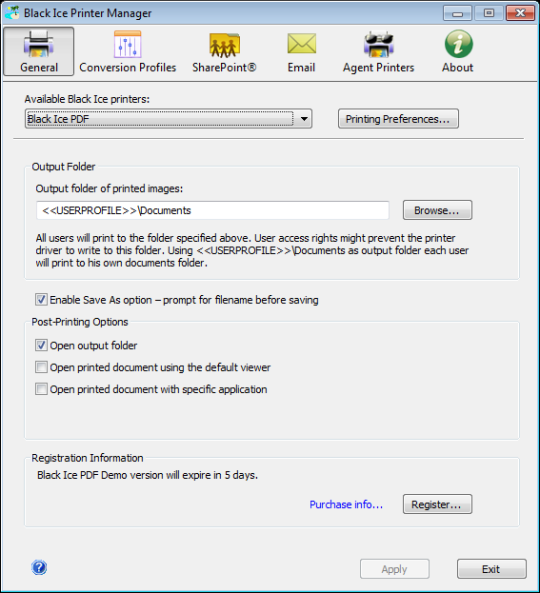
Kommentarer hittades inte